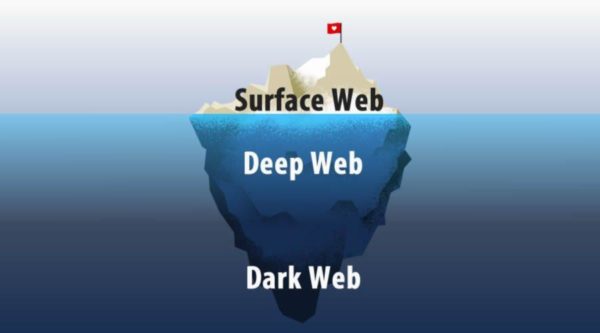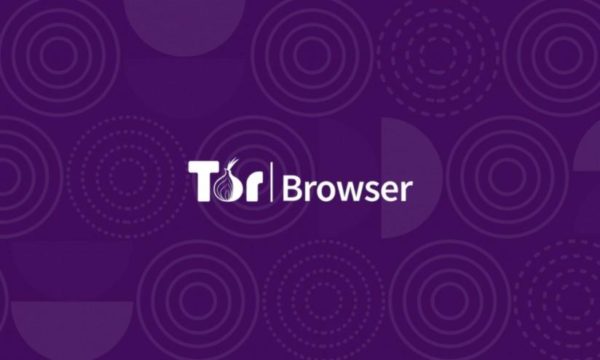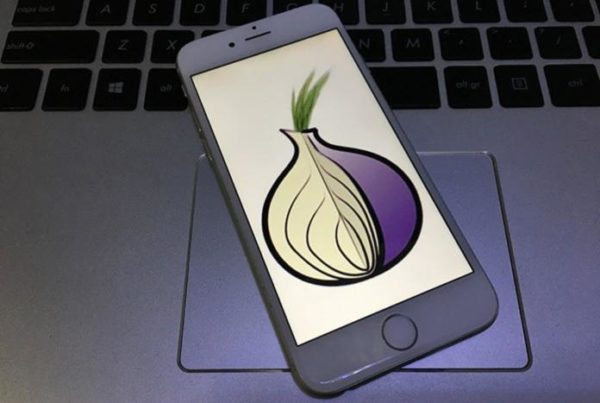Parlare del Deep Web sta diventando sempre più frequente, sebbene non sempre si riesca a capire bene il suo utilizzo e soprattutto cosa esso sia. Prima di illustrarvi come entrare nel Deep Web da smartphone, vorrei prima fare chiarezza sull’argomento e poi fare alcune precisazioni.
Cosa sono il Deep Web e il Dark Web
Innanzitutto bisogna fare una distinzione tra il Deep Web ed il Dark Web.
Il Deep Web rappresenta la parte nascosta, non indicizzata, dai motori di ricerca. In poche parole, non è possibile accedere a questi siti “nascosti” tramite una ricerca con Google o altri motori di ricerca noti, dato che essi non rilevano tali portali. Un esempio sono le pagine personalizzate in cui per accedere sono necessarie le credenziali (pagine con accesso riservato). La scelta di non essere rilevati dai crawler (i sistemi di scansione) deriva da una scelta dell’amministratore Web, soprattutto per privacy. Quindi per accedervi basta un normale browser, a patto di possedere le dovute credenziali.
Per il Dark Web il discorso è diverso. Esso è ,per definizione, la parte oscura di Internet, dove si trovano risorse di dubbia legalità. Per capirci bene, in quest’area si svolgono i principali crimini online. Infatti si può trovare la vendita di informazioni personali e di sostanze illegali (e non sono neanche le cose peggiori). È facile intendere che a differenza del Deep Web, non si può accedervi con un normale browser. Si dovrà ricorrere quindi a dei sistemi di anonimizzazione come Tor (The Onion Router), con il quale è possibile nascondere il proprio indirizzo IP e di conseguenza la propria identità, “spostando” la connessione tra vari computer sparso in tutto il mondo, usati solo per questo scopo. La grande maggioranza dei siti appartenenti al Deep/Dark Web sono accessibili tramite Tor, e lo si capisce dall’estensione del dominio .onion.
Attenzione
Come detto prima, inoltrandosi nel Deep/Dark Web è possibile imbattersi in cose di dubbia legalità e, a volte, pericolose. È bene fare molta attenzione e stare alla larga dai siti che trattano cose poco lecite. L’utilizzo scorretto delle applicazioni e degli strumenti che vi presenterò fra poco sarà solo responsabilità del lettore.
Precisazioni sull’utilizzo del telefono
Prima di illustrarvi come entrare nel Deep/Dark Web da smartphone, leggete attentamente queste “indicazioni” in modo da navigare in maniera sicura.
- Evitare l’utilizzo di Google: come anticipato prima non si può accedere alla parte nascosta di Internet tramite questi motori di ricerca. Sarebbe solo un’inutile perdita di tempo.
- Evitare l’utilizzo di social network: potrebbero rilevare la vostra identità
- Non installare MAI estensioni o materiale attraverso i browser che userete
- Non avviare file scaricati prima di uscire dalla navigazione del Deep/Dark Web
- Evitare l’utilizzo di Tor per scaricare dati dalle reti peer-to-peer (come BitTorrent)
Talvolta può succedere che il caricamento delle pagine sia piuttosto lento con Tor, ma è del tutto normale quindi basterà avere solo un po’ di pazienza.
Accedere al Deep/Dark Web con Android
Se volete accedere al Deep/Dark Web con uno smartphone Android dovrete ricorrere a Tor Browser, ovvero un browser già configurato per la navigazione anonima e sicura attraverso la rete Tor. Dopo aver scaricato Tor Browser da Google Play, avviate l’applicazione e premete sul pulsante Connetti. Una volta collegati alla rete e conclusa la fase di avvio della connessione, vi basterà premere 5 volte sui pulsanti Inizia ora -> Vai alla rete Tor -> Successivo per accedere alla schermata principale del browser. Ora potrete iniziare a navigare nei siti del Deep/Dark Web che terminano con .onion. Se volete dare uno sguardo ad una lista di siti vi consiglio di visitare Hidden Wiki, dove potrete trovare tantissimi link di siti ordinati per genere e lingua. Se volete cambiare indirizzo IP vi basterà tirare giù il pannello delle notifiche e, sulla notifica di Tor, premere su New Identity.
Accedere al Deep/Dark Web con iPhone
Se invece possedete un iPhone potrete usare un’app simile a quella per Android, chiamata Onion Browser, scaricabile gratuitamente da App Store. Dopo aver installato l’applicazione dovrete avviarla e leggere l’introduzione che vi viene fornita. Una volta arrivati alla voce Continue Without (che serve a saltare la creazione di un ponte, utile soltanto nei casi in cui il fornitore dei servizi Internet che state usando blocca l’accesso alla rete Tor) bisognerà premere su di essa e successivamente dovrete procedere cliccando su Start Browsing. Una volta stabilita la connessione potrete navigare tranquillamente nel Dark/Deep Web, iniziando a usare motori di ricerca specifici come Torch. Se avete problemi ad accedere alla rete Tor, dovrete bypassare le restrizioni tramite il ponte di cui vi ho parlato poco fa. Per fare ciò basterà recarvi sul pulsante di Onion Browser (posto in alto a destra), premere su Bridge Configuration e scegliere uno dei ponti che vi vengono proposti. Una volta terminato provate nuovamente a navigare e dovrebbe funzionare tranquillamente.
Dubbi o problemi? Ti aiutiamo noi
Se vuoi rimanere sempre aggiornato, iscriviti al nostro canale Telegram e seguici su Instagram. Se vuoi ricevere supporto per qualsiasi dubbio o problema, iscriviti alla nostra community Facebook.